Hướng dẫn quản lý tài khoản FTP
Trong một hosting, các thông tin và dữ liệu của website được tổ chức dưới dạng thư mục và tệp nhằm giúp cho việc quản lý website của bạn dễ dàng và có được cái nhìn trực quan hơn.
Việc quản lý các File trên hosting, bạn có thể sử dụng File Manager (Trình Quản Lý Tập Tin Và Thư Mục) trên hosting. Hoặc bạn sử dụng FTP để quản lý các tập tin và thư mục trên website mà không phải truy cập vào hosting.
Bài viết hôm nay mình sẽ cùng các đi đến một giải pháp khác. Trong giải pháp này bạn sẽ thấy được sự tiện ích cũng như giúp bạn nhanh chóng hơn trong việc quan lý, và tất nhiên mình sẽ không khuyến khích bạn chỉ sử dụng 1 tính nắng quản lý, vì thế hãy sử dụng song song 2 tính năng này trên hosting này để bạn có thể tối ưu được việc quản lý các tập tin và thư mục trên website của mình nhé.
FTP là gì ?
FTP là viết tắt của (FIle TransFer Protocol) là một giao thức cho phép bạn kết nối và trao đổi các File giữa máy tính và Bài viết hôm nay mình sẽ cùng các đi đến một giải pháp khác. Trong giải pháp này bạn sẽ thấy được sự tiện ích cũng như giúp bạn nhanh chóng hơn trong việc quan lý, và tất nhiên mình sẽ không khuyến khích bạn chỉ sử dụng 1 tính nắng quản lý, vì thế hãy sử dụng song song 2 tính năng này trên hosting này để bạn có thể tối ưu được việc quản lý các tập tin và thư mục trên website của mình nhé. của mình một các dễ dàng, và bạn cũng không phải truy cập vào Cpanel (công cụ quản trị web hosting).
Và khi so với File Manager, đây là một tính năng hữu ích và tiện lợi hơn rất nhiều trong việc quản lý cũng như thao tác với File, thay vì bạn sẽ phải truy cập vào File Manager trên hosting.
Để sử dụng FTP bạn cần những gì
Để sử dụng được FTP trước hết bạn cần một phần mền cài đặt trên máy tính giúp cho bạn quản lý và thực hiện chuyển đổi các tệp
Quan trọng không kém là, bạn sẽ cần phải có một tài khoản FTP, Thông thườnng thông tin tài khoản sẽ được gửi về email sau khi bạn thuê một gói host. Nếu bạn không tìm ra thông tin đó hãy liên lạc trực tiếp về nhà cung cấp host mà bạn đăng ký và yêu cầu nhà cung cấp gửi lại lại cho bạn.
Tuy nhiên có những lúc bạn muốn cung cấp cho ai đó một tài khoản thấp quyền hơn cho một ai đó để giúp bạn chỉnh sửa hoặc khắc phục một lỗi nào đó thì thế nào.
Các bước để tạo tài khoản FTP tại SHost
Bước 1: Đầu tiên bạn đăng nhập vào hosting của mình sau đó truy cập đến Trang web & Tên Miền > và nhấn chọn vào biểu tượng Truy Cập FTP.
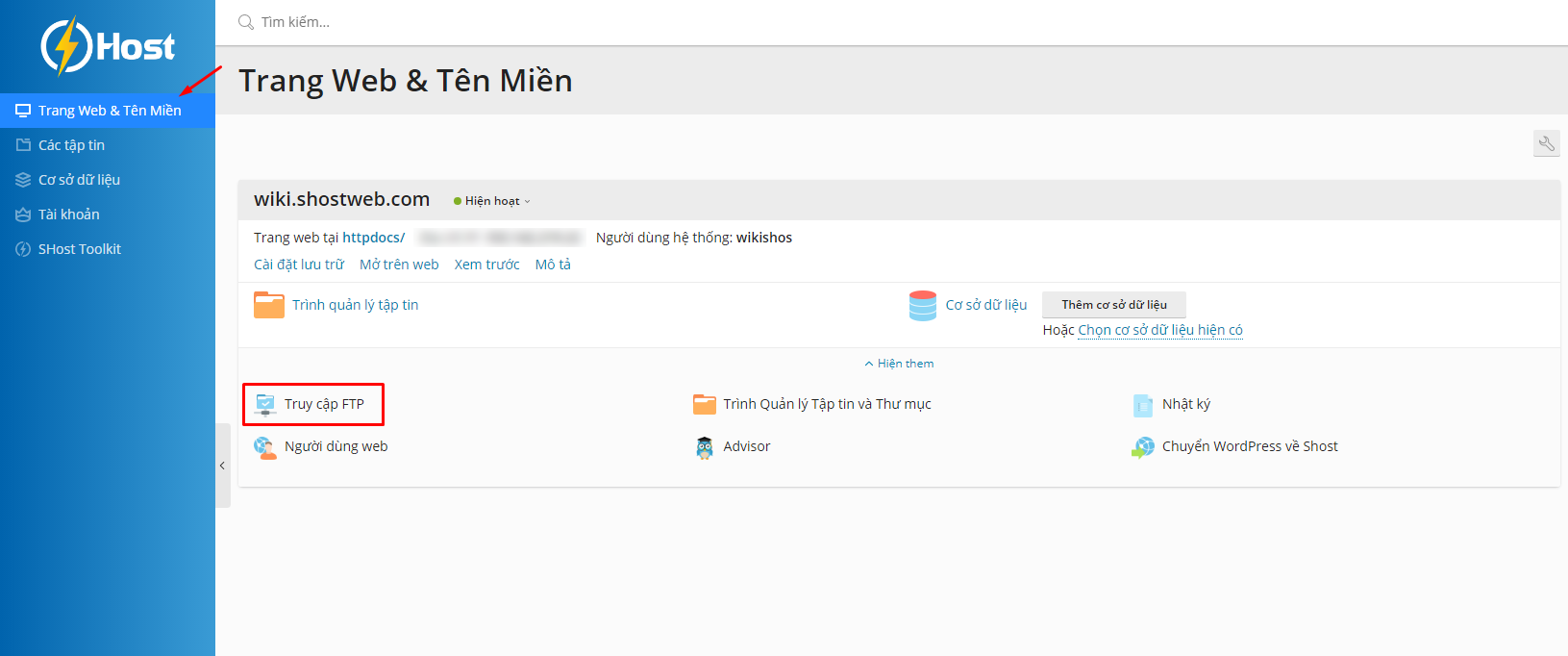
Bước 2: Tại giao diện của tính năng FTP bạn nhấn chọn vào Thêm tài khoản FTP để tiến hành tạo tài khoản.
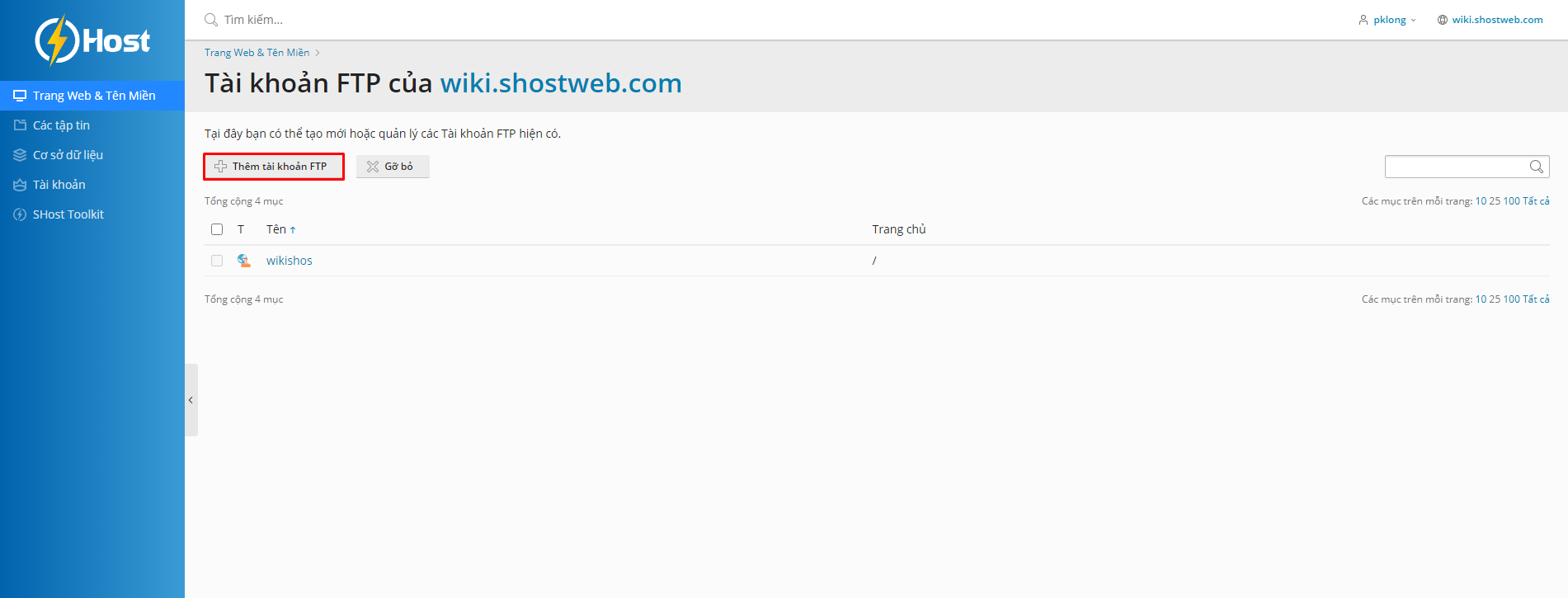
Bước 3: Tại đây bạn điền vào các thông tin để tạo tài khoản hãy đảm bảo bạn cấp cho đúng người và vai trò của họ để không phải mắc sai lầm gì nhé.
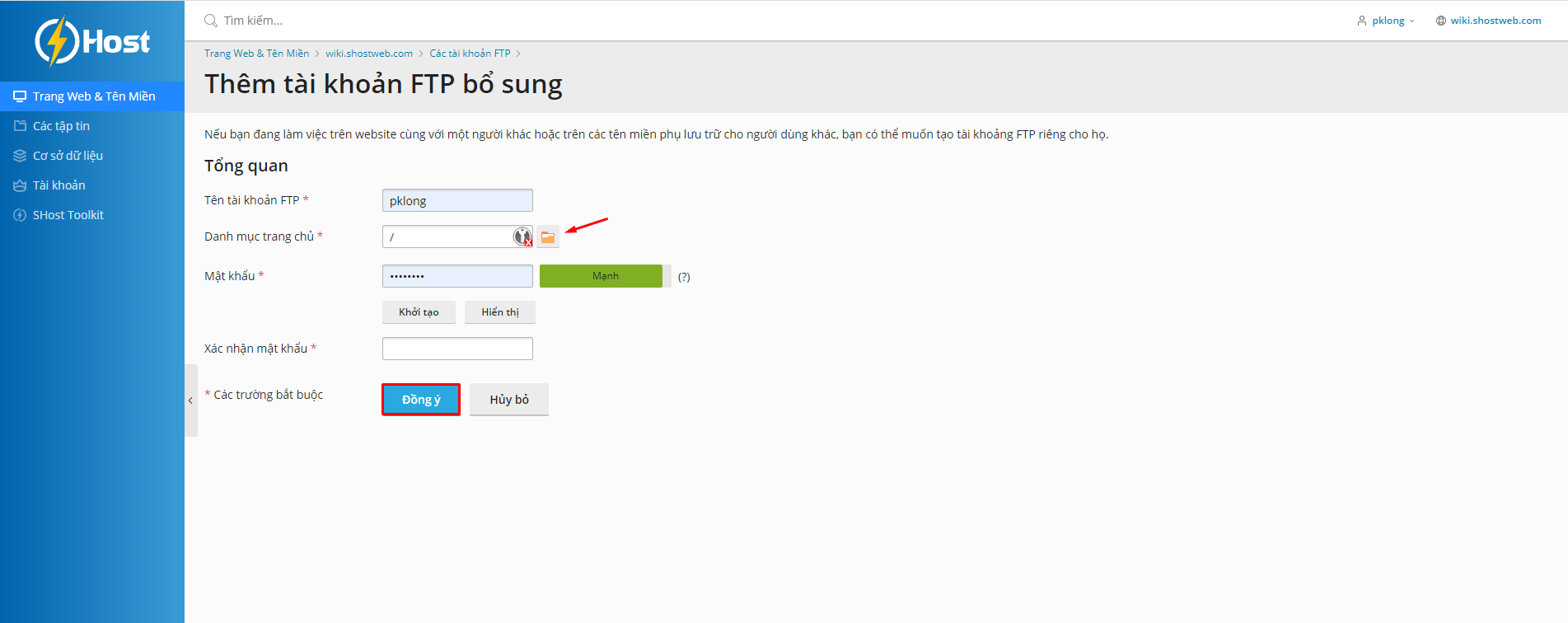
Và lưu ý tài khoản FTP bạn có thể chỉ định và cho phép người đó được truy cập và thực hiện chỉnh sửa trên những danh mục bạn muốn.
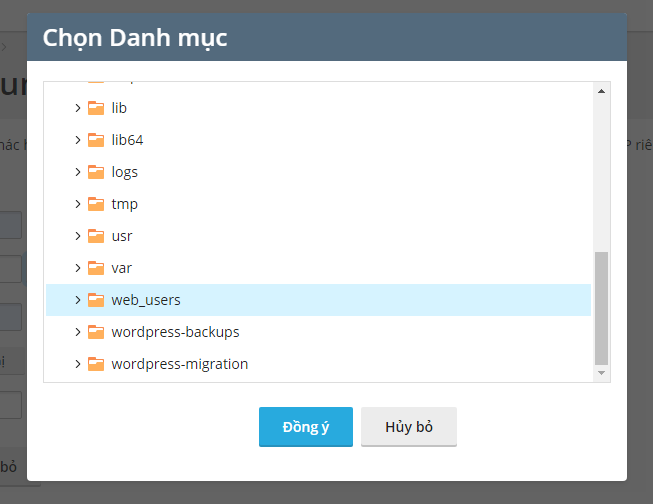
Tuy nhiên bạn hãy cẩn trọng khi trao cho ai đó một tài khoản FTP, ít nhất người dùng đó phải là một người bạn thật sự thân thiết và đủ tin tưởng.
tại trang thông tin bạn cũng có thể thấy được các tài khoản mà bạn tạo, bạn cũng có thể tiến hành thay đổi mật khẩu và thay đổi các danh mục mà bạn muốn.
Tiếp theo dưới đây mình sẽ liệt kê một số phần mền giúp bạn kết nối FTP
Top 3 phần mềm kết nối FTP tốt nhất
Dưới đây mình sẽ giới thiệu đến các bạn TOP 3 phần mềm FTP miễn phí mà bạn có thể sử dụng.
1. FileZilla (Windows, Mac, Linux)
Filezilla là phần mền FTP mã nguồn mở phổ biết nhất và miễn phí đều sử dụng được trên 3 hệ điều hành Windows, Mac cũng như Linux. Phần mềm nay rất dễ sử dụng và có giao diện người dùng thân thiện và đi kèm với đó là một trang wiki cho người dùng đến từ FIleZilla cung cấp (https://wiki.filezilla-project.org)
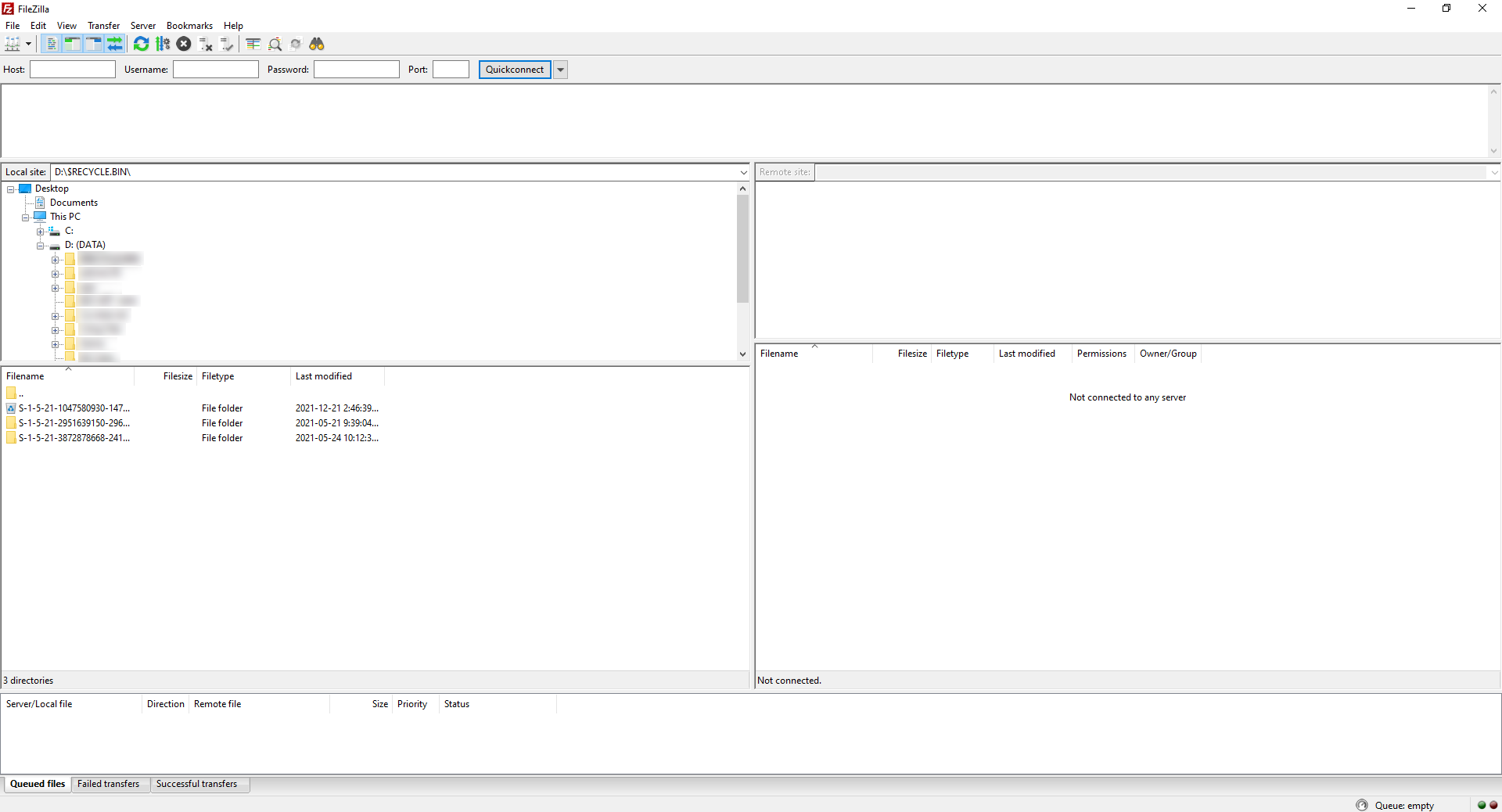
Những đặc điểm nỗi bật của phần mềm:
- Hỗ trợ các giao thức chuyển đổi file FTP, SSH, SFTP.
- Ứng dụng đa nền tảng, chạy trên mọi hệ điều hành của máy tính
- Cung cấp các bookmark
- Hỗ trợ tính năng kéo và thả
- Tìm kiếm tập tin từ xa
- Hỗ trợ IPv6
2. CuteFTP
Nếu bạn cần nhiều chức năng cao và hỗ trợ tốt hơn thì cách tốt nhất là bạn sử dụng cho mình một phần meèm FTP trả phí. CuteFTP có giá 59 USD, là một trong những trình FTP tốt nhất trong hạng mục cao cấp được thiết kể để sử dụng trên cả Windons và Mac.
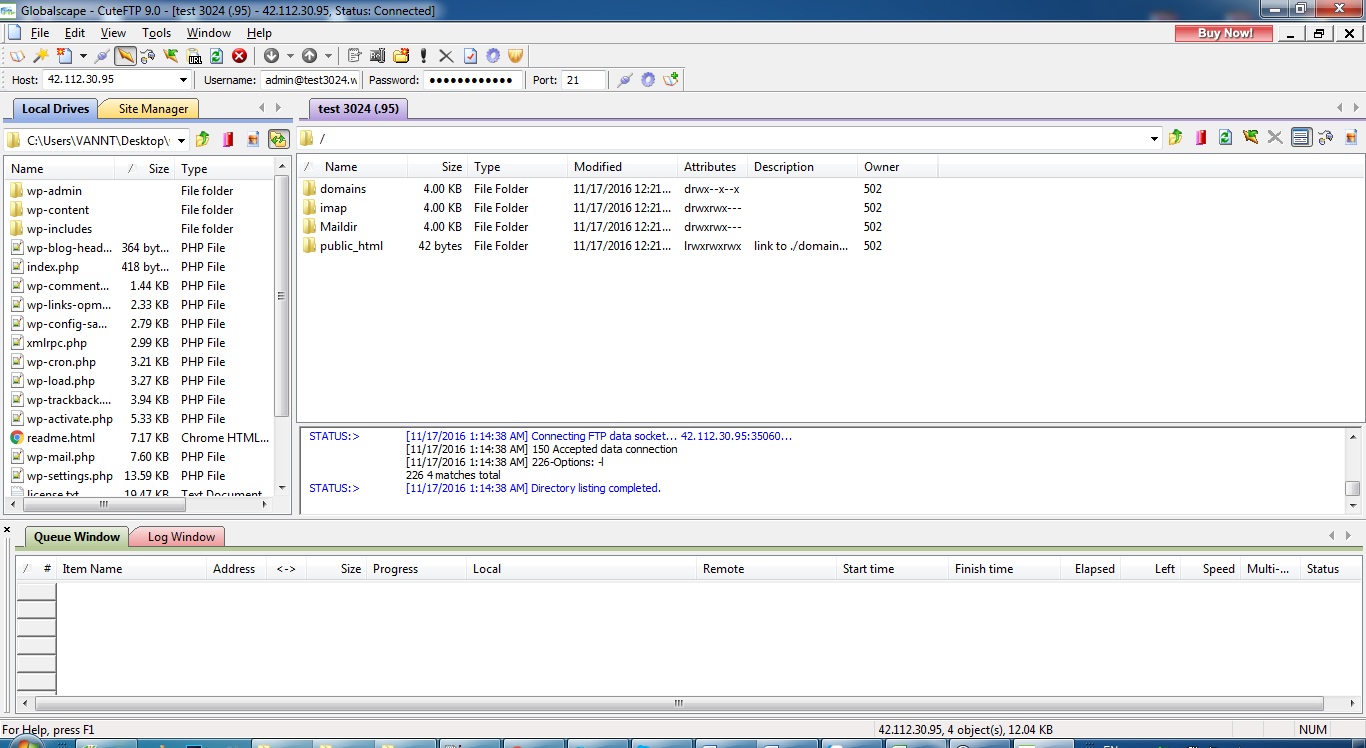
Những đặc điểm của phần mềm:
- Hỗ trợ HTTP, HTTPS, FTP, FTPS, SFTP
- Truyền tải file nhanh chóng và hiệu quả
- Truyền tải diều định dạng
- Giao diện trự quan và dễ dàng sử dụng
3. WinSCP (Windows)
WinSCP là một trong những phần mềm FTP thân thiện dành cho hệ điều hành Windows. Đây cung là một ứng dụng FTP đơn giản và không phức tạp, nó không có nhưng tính năng nâng cao và nếu như cầu của bạn ở những mức trung bình hoặc mới tiếp súc đến FTP thì đây sẽ là phần mềm dành cho bạn.
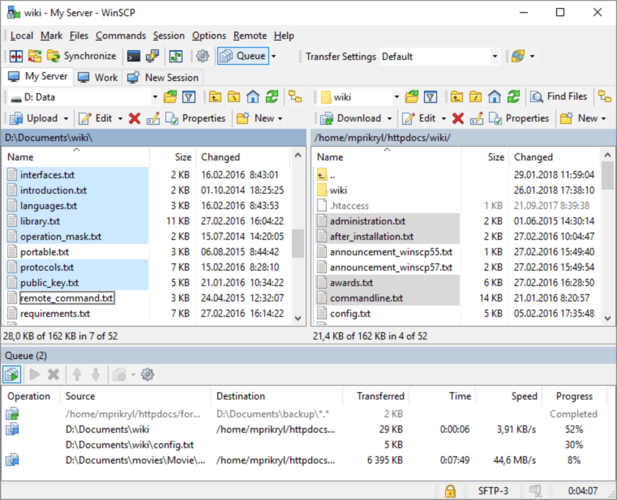
Nhưng đặc điểm của phần mềm:
- hỗ trợ FTP, SCP, SFTP
- Hỗ trợ WebDAV
- Tích hợp thêm chức năng chỉnh sửa các file text cơ bản.
- Dịch sang nhiều ngôn ngữ khác nhau
Bất cứ ai cũng có được một máy tính chạy Windows và không muốn bỏ tiền để mua một phần mềm cao cấp hơn thì nên sử dụng thử WinSCP.
Kết luận
Qua bài viết này các bạn chắc cũng hiểu hơn về FTP là gì và FTP có công dụng gì cách để tạo một tài khoản FTP như thế nào rồi đúng không nào, trong bài viết mình cũng đã giới thiệu thêm cho các bạn những phần mềm tốt nhất để có thể sử dụng cho trình FTP.




